Sida Loo Sameeyo Kaarka Salaan ee MS Word
Microsoft Word wax badan ayuu qaban karaa oo ka baxsan been-abuurka samaynta warbixinnada iyo dib u bilaabista. Waxay leedahay qalab garaafyo leh oo karti leh si ay kaaga caawiyaan samaynta dukumentiyada tayaysan garaafyada sida kaararka salaanta. Waxaad sidoo kale u jeesan kartaa Word oo aad samayn kartaa kaadhka salaanta wakhti kasta carruurtaada. Carruurtu(Children) kuma dhex milmi doonaan sifooyinka si ka duwan qalabka daabacaadda miiska ama tafatiraha garaafyada.
Casharradan Word(Word) , waxaanu ka samayn doonaa kaadhka salaanta si aan u tuso sida ay ugu fududaan karto qof kasta.

Sida Loo Sameeyo Kaarka Salaan ee(Greeting Card) Microsoft Word(Microsoft Word)
Ka hor inta aanad u fadhiisan inaad naqshadayso kaarka salaanta ee Word , waa inaad go'aansataa inaad rabto inaad noqoto mid siman sida kaarka boostada ama kaarka laalaabka ah sida kaarka Hallmark . Kaararka salaanta waxay sidoo kale ku yimaadaan dhammaan qaabab iyo cabbirro A0 (84.1 x 118.9 cm) ilaa A10 (2.6 x 3.7 cm). Doorashooyinkan ayaa tilmaamaya go'aan kasta oo naqshadeynta kale ee soo socda.
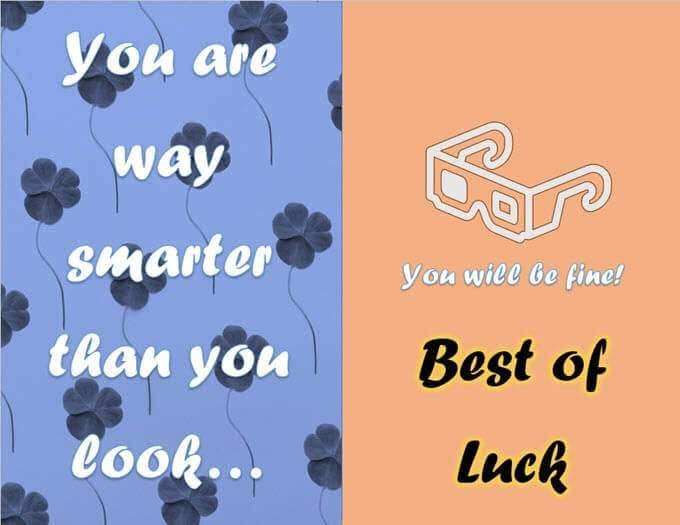
1. Fur dukumeenti maran
Fur Microsoft Word oo dooro dukumeenti maran. Isticmaal shiracan maran si aad ugu darto fikradahaaga waxa uu noqon karo kaarka salaanta. Waxaad ku dari kartaa sawiro, qaabab, qoraal, Farshaxan Word(Word Art) , iyo xitaa moodooyinka 3D.
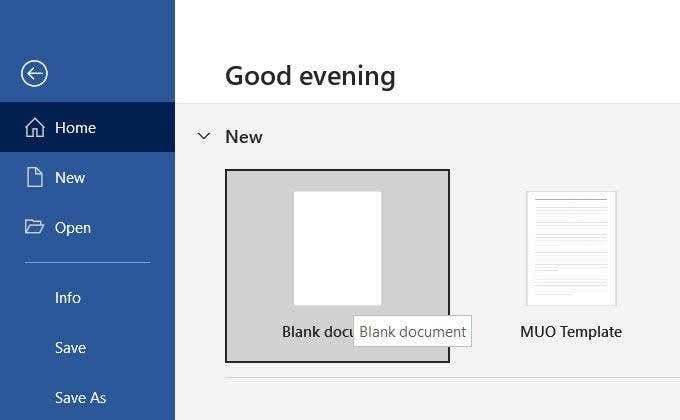
2. Deji hanuuninta iyo qaabaynta
Kaararka salaanta waxaa badanaa lagu dhejiyaa muuqaalka. Qaabka muuqaalka muuqaalku(Landscape mode) wuxuu si fiican ugu shaqeeyaa sawirrada sidoo kale.
Si aad u bedesho qaabka sawirka una badasho muuqaalka, aad Ribbon > Layout > Page Setup Group > Orientation > Landscape .

Dooro Cabbirka(Size) Kooxda Layout Page(Page Layout Group) si aad u doorato mid ka mid ah cabbirrada caadiga ah hoos u dhaca. Waxa kale oo aad isticmaali kartaa cabbir gaar ah adiga oo aadaya Xajmiga Warqadda(Paper Size) xagga hoose ee liiska hoos-u-dhaca.

Talo:(Tip:) Adeegso tabka Margins ee ku yaal wada-hadalka (Margins)Setup Page(Page Setup) si aad u yarayso xad-dhaafka haddii aad rabto in sawirku daboolo warqadda.
3. Isku dheelli tirka wax kasta oo leh Gridlines(Balance)
Uma baahnid inaad buuxiso dukumeentigaaga. Meel cad(White) waxay ka caawisaa in ay isku dheelitirto qoraalka iyo sawirada sawirada. Daar khadadka Gridlines(Gridlines) iyo Tilmaamaha Isku(Alignment Guides) toosinta si ay ugu toosiyaan walxaha dukumeentiga si sax ah. Khadadka grid-(Gridlines) ka lama daabicin Waxa kale oo aad go'aansan kartaa inaadan isticmaalin khadadka birta ah oo taa beddelkeeda wax walba ku toosi ishaada.
Tag View > Gridlines .

Dooro garaafkaaga dukumeentiga. Tag qaabka qaabka(Format) ee midig ee ribbon. Qaab la doortay, tabku wuxuu akhriyi doonaa Qaabka Qaabka(Shape Format) .
Dooro Align > Grid Settings .
Adeegso jaangooyooyinka si aad awood ugu siiso Snap-si uu u muujiyo, u muujiyo hagayaasha toosinta, oo u beddelo masaafada u dhaxaysa khadadka.
Sida maqaalkan taageerada Microsoft Word(Microsoft Word support article) leeyahay, Snap To feature kaliya wuxuu ku shaqeeyaa aragtida Daabacaadda.
4. U qaybi boggaga Laabka
Kaararka salaanta ee dhexda laabta, waxaad u qaybin kartaa bogga kala badh. Waxaa jira siyaabo kala duwan oo loo sameeyo Word . Casharradayada, waxaan isticmaali doonaa qaabka xariiqda oo waxaan dhigeynaa bartamaha bogga.
Tag Insert > Shapes > Line . Riix furaha Shift oo ku sawir xariiq toosan oo ku yaal bartamaha bogga.
Wax kasta oo cusub oo bogga ku jira ayaa kicin kara kala qaybiyahan. Si aad si sax ah ugu hayso dhexda, dooro icon Options Layout(Layout Options) kaas oo ka dulman xariiqda la doortay.
Dooro Hagaaji booska bogga(Fix position on page) . Dabadeed, Dooro Wax badan arag(See more) .
Goobaha Layout , hagaaji booska qaabka xariiqda adiga oo dejinaya toosinta Horizontal iyo Vertical .

5. Bilow ku darista garaafyadaada
Waa markii lagu dari lahaa garaafyo ku habboon dulucda kaadhka. Isticmaal sawiro kayd ah oo bilaash ah(free stock photos) ama soo rar adiga si aad u gaaryeelato kaadhka. Dooro Insert > Pictures si aad sawir ugu geliso dukumeentigaaga. Microsoft Word waxay siisaa sawirada kaydka ah, laakiin had iyo jeer way fiican tahay inaad la socoto sawirkaaga si aad shakhsi ahaan u taabato.
Tababarkan, waxaanu isticmaalnay sawir ka yimid Pexels.com .

Waxaad sidoo kale ku buuxin kartaa bogga oo dhan sawirka haddii aad u dejiso sida asalka. Tag Design > Page Color > Fill Effect .
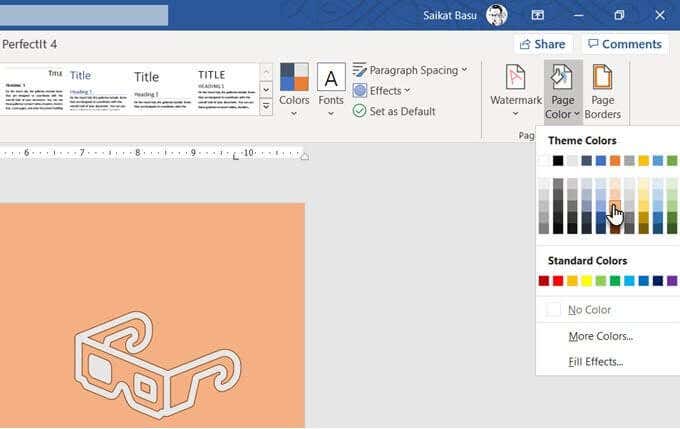
Tabka Sawirku(Picture) wuxuu kuu ogolaanayaa inaad isticmaasho sawirkaaga ama sawir kasta oo Hal-abuur leh oo laga keenay Raadinta Bing(Bing Search) si sawir loogu buuxiyo bogga. Waxaad arki kartaa horudhac ka hor intaadan gelin dukumeentiga.
6. Dooro far qurux badan
Kaarka salaanta ayaa sawirkiisa leh. Hadda, waa inaad ka shaqeysaa qoraalka iyo waxyaabaha kale.
Tag Insert > Text Group . Waxaad dooran kartaa sanduuqa qoraalka(Text Box) si aad u geliso qoraalka ama dooro Farshaxanka Word(Word Art) . Maadaama ay jiraan Hababka Farshaxanka Erayga(Word Art Styles) oo dhowr ah oo diyaar ah, uma baahnid inaad aad uga fikirto habaynta qoraalkaaga.
Haddii kale, waa inaad la shaqeysaa Buuxinta(Shape Fill) Qaabka , Qaabka Qaabka(Shape Outline) , iyo Saamaynta Qaabka(Shape Effects) haddii aad doorato qoraal cad.
Dhammaan xulashooyinka si fudud ayaa looga heli karaa tabka Qaabka Qaabka ee ku yaal (Shape Format)Ribbon oo dareen leh in la isticmaalo.

Ikhtiyaarada qoraalka ee ku jira sanduuqa qoraalka(Text Box) ee Microsoft Word waxay la socdaan habayn horumarsan. Tusaale ahaan, waxaad ku bilaabi kartaa far wanaagsan, dejiso cabbirka farta saxda ah, waxaadna siisaa midabka farta saxda ah. Kadib dooro sanduuqa qoraalka(Text Box) oo midigta guji si aad u furto liiska macnaha guud. Dooro Qaabka Qaabka(Format Shape) si aad u muujiso bar-side leh dhammaan Qaabka(Shape) iyo Xulashada Qoraalka(Text Options) .
Xulashada(Options) qoraalka ayaa loo sii habeeyey:
- Buuxi qoraalka & dulucda
- Saamaynta qoraalka
- Qaabka & Guryaha
Ku ciyaar wax-buuxinta, gradients, iyo hufnaan si aad u qurxiso qoraalkaaga. Isku dhafka bilicda ayaa sidoo kale ku xirnaan doona sawirka u shaqeeya asal ahaan qoraalka.
Tababarkan, waxaan siinay qoraalka " dhalaal(Glow) " si kor loogu qaado dareenka dabaaldega ee kaarka.
Talo: (Tip:) Ku dheji(Stick) hal ama laba weji oo qoraal ah si aad uga dhigto mid aan mashquulin. Sidoo kale, dooro qoraal ka tarjumaya dareenka dhacdada oo u qaabee midabka sida ugu fiican u dhigma asalka ama garaafyada. Inta aad ku rakibi karto xarfaha hal-abuurka ah ee Microsoft Word(install creative fonts in Microsoft Word) , dhammaantood si fiican uma daabacan doonaan.
7. Fiiri oo daabac
Kaarkaagu wuxuu diyaar u yahay isku darka sawiro, midabyo, iyo qoraal. Marka hore ku cadd shaashadda ka dibna ku daabac warqad jaban. Ka raadi qoraallada qoraalka oo hubi haddii shay kasta uu si sax ah u safan yahay.
Si(Pay) taxadir leh u yeel geesaha maadaama kala duwanaanshiyaha halkaas uu saameyn karo qaabka ugu dambeeya. Haddii aad daabacayso kaarka laalaabida, isticmaal muunadda si aad u aragto in laalaabku yaallo meesha saxda ah oo aan kala gooyn garaafyada ama qoraalka.
Soo saar warqadda saamiga tayada wanaagsan oo daabac kaadhkaaga salaan ee ugu horreeya. Haddii aad samaynayso koobiyo badan, had iyo jeer waa caqli badan tahay inaad hubiso tayada toner-ka ama khad dhawr qaybood ka dib.
Kaadhkaagu Waa Diyaar

Astaamaha garaafyada ee Word waxaa laga yaabaa inay xaddidan yihiin markaad abuurto kaarka salaan ee Word , laakiin waxay qaban karaan shaqo ku filan.
Templates ayaa ah habka ugu dhaqsaha badan ee kaadhka salaanta looga soo saari karo Microsoft Word . Laakiin miyay ku siin doonaan farxad aad u samaynayso kaaga qof gaar ah? Waxaa laga yaabaa inaad u isticmaali karto moodooyinka kaadhka salaanta sidii dhiirigelin si aad adigu u naqshadayso.
Sidoo kale, isku day Microsoft Publisher(try Microsoft Publisher) adiga oo kaashanaya hagahan. Waa bedel ka wanaagsan Microsoft Word sida loogu talagalay daabacaadda Desktop ee dhammaan noocyada kala duwan.
Related posts
U rog qoraalka Koofiyadaha Qufulka oo ku celi caadi ahaan MS Word
Sida Si Toos ah Loogu Soo Kabto Dukumeenti Word OneDrive
Sida loogu daro ama looga saaro faallooyinka Word
Sida Loo Isticmaalo Isku-dhafka Boostada ee Erayga si loo Abuuro Warqado, Calaamado, iyo Baqshado
Sida Loo Sameeyo Jadwalka socodka gudaha Word iyo Excel
Sida Loo Bedelo Taariikhda Kooxda Microsoft
7-da ugu fiican ee Microsoft Word Add-Ins
Sida loogu Gudbiyo Imaylada Muuqaalka Gmail
Kudar Bogga Daboolka Dukumeenti Kalmadeed
Sida Loogu Helo Microsoft Word Lacag La'aan
Sida loo xafido erayga sirta ah ee Excel File
Sida Loo Muujiyo Calaamadaha Qaabaynta ee Word
Sida loo abuuro Gantt Charts gudaha Microsoft Excel
Sida loogu daabaco baqshadda Microsoft Word
12 Talooyin iyo tabaha Microsoft Word oo faa'iido leh
Sida loo sameeyo Histogram gudaha Excel
Sida Loo Sameeyo Hal Bog Muuqaal Dhuleed In Word
Kudar Khadka Dib-u-Celinta Toosan ee Qorshaha Kala firdhisan ee Excel
Sida loo Helo loona Bedelo Erayada MS Word iyo Google Docs
Sida Loo Wadaago ama Looga Wada Shaqeeyo Word Doc Kuwa Kale
